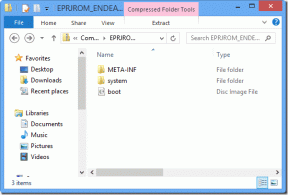Parandage sisselogimisel PlayStationi teade "On ilmnenud viga".
Miscellanea / / November 28, 2021
Veakoodid on kurikuulsalt tüütud, kuid veakoodi puudumine võib olla veelgi raevukamaks. Konsoolis või mõnes muus seadmes saadud vea tõrkeotsing on suhteliselt lihtne veakoodi lihtsa veebiotsingu abil. Kuid sel juhul ei anta kasutajale vea kohta palju teavet.
See nimetu viga võib olla teie PlayStation 4 konsooli sagedane külaline, kuna see kuvatakse mõne kurjakuulutava sõnumiga "Tekkis viga” ja muud teavet pole. See tõrge ilmneb tavaliselt PS4 käivitamisel või PSN-profiilile sisselogimisel. Mõnikord võib see kuvada konto seadete muutmise ajal, kuid väga harva mängu ajal.
Selles artiklis käsitleme PlayStationi vea lahendamiseks ilma veakoodita mitut meetodit.

Sisu
- Kuidas parandada PlayStationi "Tekkinud viga" (tõrkekood puudub)?
- 1. meetod: kontrollige ja värskendage oma PSN-i konto teavet
- 2. meetod: looge uus PSN-konto, kasutades uut e-posti aadressi
- 3. meetod: logige oma kontole sisse teisest konsoolist
- 4. meetod: muutke oma privaatsusseadeks "Keegi"
- 5. meetod: muutke oma domeeninimesüsteemi (DNS) sätteid
- 6. meetod: ühendage toitejuhe lahti
- 7. meetod: kaheastmelise kinnitamise lubamine või uuesti lubamine
Kuidas parandada PlayStationi "Tekkinud viga" (tõrkekood puudub)?
Kuigi see viga tundub ebamäärane ja ebaselge, on selle kõrvaldamiseks mõned selged ja lihtsad meetodid. PSN-i konto seadete muutmine aitab enamikul juhtudel ära, samal ajal kui teised võivad proovida oma kontot mõnel muul konsoolil kasutada. Elujõuline lahendus on ka lihtsalt toitekaabli lahtiühendamine või DNS-i seadistuse muutmine. Kõik allpool nimetatud meetodid on üsna lihtsad ja kiired, nii et saate hõlpsalt oma lemmikmängu mängima naasta.
1. meetod: kontrollige ja värskendage oma PSN-i konto teavet
PlayStation Network (PSN) konto salvestab ja sünkroonib teie isikuandmeid ning võimaldab teil mängude, filmide, muusika ja demode allalaadimiseks veebist sisseoste teha.
Tõenäoliselt on tõrge põhjustatud sellest, et kiirustasite äsja ostetud konsoolil mängimist alustama ilma oma PSN-i kontot esmalt kinnitamata. Kontoteabe kinnitamine ja värskendamine võib olla abiks selle veakoodi vältimisel ja aitab teil pääseda juurde võrgu teatud aspektidele.
Selle probleemi lahendamiseks järgige oma PSN-i konto teabe värskendamiseks ja kinnitamiseks allolevaid juhiseid.
Samm 1: Avage arvutis või telefonis e-posti postkast. Veenduge, et logiksite sisse samale e-posti aadressile, mida kasutasite teie PSN-i konto seadistamiseks.
2. samm: Otsige oma postkastist üles PlayStationi saadetud kirjad. Saate seda hõlpsalt teha, kui otsite "Sony" või "Mängukeskus' otsinguribal.
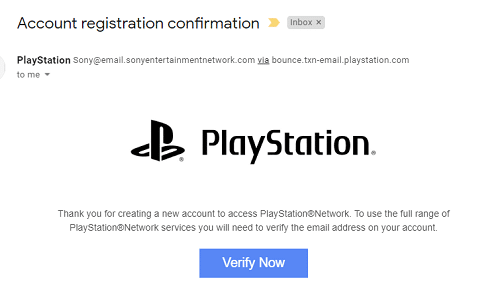
Meil küsitakse teie e-posti aadressi kinnitust. Selleks klõpsake lihtsalt kirjas lisatud lingil. Kui olete kinnitanud, ei tohiks te seda viga uuesti näha.
Märge: Kui teie PSN-i konto loomisest on möödunud palju aega, võib link olla aegunud. Sel juhul saate sisse logida PlayStationi veebisait ja taotlege uut linki.
2. meetod: looge uus PSN-konto, kasutades uut e-posti aadressi
Probleemid PlayStation Networki serveris võivad põhjustada selle, et kasutaja ei saa oma kontot kinnitada. Uue konto loomine ja sisselogimine parandab kindlasti kõik vead. Kui ostsite äsja uue konsooli, pole see suur asi, kuna te ei kaota oma edusamme. Enne kasutamist kontrollige kindlasti uus konto õigeaegselt ja õigesti.
1. Käivitage oma PlayStation ja navigeerige jaotisesse "Uus kasutaja". Vajuta ‘Looge kasutaja“ või „Kasutaja 1” PlayStationi sisselogimiskuval. See loob PlayStationis endas kohaliku kasutaja, mitte PSN-i konto.
2. vali ‘Edasi“, millele järgneb „Kas uus PlayStation Networkis? Kontot looma'.

3. Nüüd klõpsake "Registreeru kohe’.
4. Vajutades nuppu "Jäta vahele", saate mängu otse võrguühenduseta mängida. Pidage meeles, et kui navigeerite oma konsooli avakuval avatari juurde, saate hiljem registreeruda PSN-i kasutajaks.
5. Kui kasutate oma PlayStationit esimest korda, liikuge kasutaja 1 profiilile. Peate sisestama oma andmed õigesti ja ausalt, vajutage nuppu "Edasinuppu igal uuel ekraanil.
6. Lisaks isiklikule teabele peate oma konto seadete isikupärastamiseks sisestama ka oma eelistused. Nende hulka kuuluvad jagamise, sõnumite saatmise ja sõbra eelistused.
7. Kui olete alla 18-aastane, lubatakse teil mängida ainult võrguühenduseta režiimis. Võrgurežiimi lubamiseks vajate täiskasvanu luba. Kui olete alaealine, soovitame teil tungivalt mitte sisestada vale sünnikuupäeva võrgurežiimi pääsemiseks, kuna see on vastuolus seadme kasutustingimustega.
8. Kui olete üle 18-aastane, siis makseviisi sisestamisel tuleb sisestada sama aadress, mis oli teie kaardi arvel. See hoiab ära edasiste vigade ja probleemide tekkimise.
9. Oma e-posti aadressi sisestades veenduge, et see oleks see, kuhu olete sisse logitud, kuna saate a kinnituslink varsti. Kui te ei leia PlayStationi meeskonna e-kirja, kontrollige üks kord rämpsposti või rämpsposti kausta. Leidke e-kiri, tippides otsinguribale "Sony" või "PlayStation". Uue loomiseks järgige linki Interneti-ID sisestades oma ees- ja perekonnanime. Pidage meeles, et nimi on avalik ja teistele nähtav.
Kui te ikka ei leia e-kirja, valige "Abi, et muuta oma e-posti aadressi uuesti või paluda oma PlayStationil kiri uuesti saata. vali ‘Logi sisse FacebookigaPSN-i linkimiseks Facebooki kontoga.
3. meetod: logige oma kontole sisse teisest konsoolist
Kui teate kedagi, kellel on ka PlayStation 4 konsool, on see konkreetne meetod abiks. To PlayStationi parandamine Ilmnes tõrge, logige ajutiselt sisse kellegi teise konsooli. Saate jagada konto üksikasju usaldusväärse sõbraga ja paluda tal oma kontolt välja logida ja mõneks ajaks sisse logida.

Soovitame teil protsessi ajal füüsiliselt kohal olla ja ise kontole sisse logida, kuna see on kõige turvalisem viis tagada, et kontoteave ja parool ei satuks ohtu. Mõne aja pärast logige sellelt konsoolilt oma kontolt välja ja logige sisse oma konsooli ning kontrollige, kas see lahendab probleemi.
Soovitatav:7 viisi PS4 (PlayStation 4) külmumise ja mahajäämuse parandamiseks
4. meetod: muutke oma privaatsusseadeks "Keegi"
Kontoomanikud saavad oma privaatsusseadeid muutes lihtsalt piirata seda, kui nähtavad nad teistele PlayStation Networki kasutajatele on. See on lahendus tervele teisele probleemidele, kuid mõned kasutajad on teatanud, et see on teie praeguse probleemi võimalik lahendus. Privaatsusseadete muutmine väärtuseks "Mitte keegiTasub proovimist, kuna see võib selle probleemi jäädavalt lahendada. See seadete muutmise meetod on üsna lihtne ja lihtne.
1. Lülitage konsool sisse ja navigeerige jaotisse "Kodu' menüüd. Seadete avamiseks puudutage hammasrattaikooni.
2. Kui olete menüüs Seaded, klõpsake valikul PlayStation Network. Klõpsake alammenüüs "Kontohaldus" ja seejärel "Privaatsusseaded’. Siin peate võib-olla sisestama oma PlayStationi ID parooli.
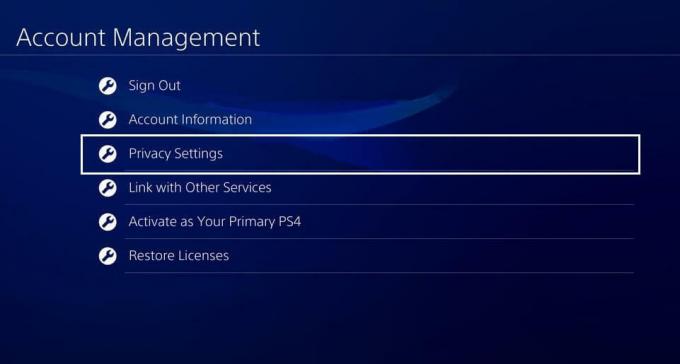
3. Valige ükshaaval käsitsi funktsioonid, mille privaatsusseadeid soovite muuta, ja muutke need väärtuseks "Mitte keegi’. Näiteks leiate jaotisest „Oma kogemuste jagamine“ „Tegevused ja trofeed“, kust leiate võimaluse muuta see järgmiselt:Mitte keegi’. Sama kehtib ka "Sõpradega ühenduse loomise" kohta, mille all saate muuta seadeid "Sõprade sõbrad", "Sõbrataotlused", "Otsing" ja "Mängijad, keda võite tunda". Jätkake sama jaotistega „Teie teabe kaitsmine”, „Sõnumite valik” ja „Sõbraloendi haldamine”.
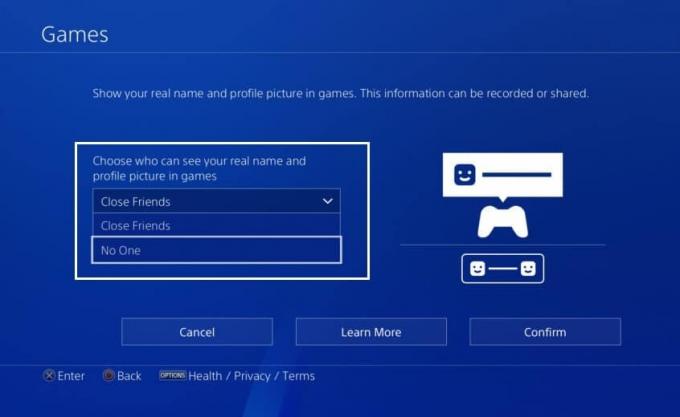
4. Nüüd minge tagasi peamenüüsse ja taaskäivitage PlayStationi konsool, et kontrollida, kas saate seda teha PlayStationi parandamine Ilmnes tõrge.
5. meetod: muutke oma domeeninimesüsteemi (DNS) sätteid
Domeeninimesüsteem (DNS) toimib nagu Interneti-telefoniraamat. Saame juurdepääsu võrgus saadaolevale teabele erinevate domeeninimede kaudu (nagu praegu kasutate "troubleshooter.xyz"). Veebibrauserid suhtlevad Interneti-protokolli (IP) aadresside kasutamisega. DNS tõlgib domeeni IP-aadressideks, et teie brauser pääseks juurde Internetile ja muudele võrguressurssidele.
Interneti-ühenduse muutmine ja kohandamine võib selle vea vältimiseks olla võtmeks. See tahe muutke DNS-aadressi oma Interneti-ühendust spetsiaalselt Google'i loodud avatud DNS-aadressiga. See võib probleemi lahendada ja kui ei, siis lihtne Google'i otsing aitab teil leida õige avatud DNS-aadressi.
6. meetod: ühendage toitejuhe lahti
Kui saate selle tõrketeate mängu mängimise ajal ja selle kõrval pole täiendavat veakoodi, on allpool loetletud meetod teie parim viis probleemi lahendamiseks. Paljud kasutajad on leidnud, et see lahendus on kasulik erinevate mängude puhul, eriti sellistes mängudes nagu Tom Clancy’s Rainbow Six Siege.
1. Kui tõrge teie konsoolile ilmub, liikuge menüüsse Seaded ja leidke valik „Kontohaldus”. Kontolt väljalogimiseks vajutage nuppu "Logi välja".
2. Nüüd lülitage PlayStation 4 konsool täielikult välja.
3. Kui konsool on konsooli tagaküljelt täielikult välja lülitatud, eemaldage toitejuhe õrnalt.

4. Hoidke konsooli mõnda aega lahti, 15 minutit ajab asja ära. Ühendage toitekaabel ettevaatlikult PS4-ga tagasi ja lülitage see uuesti sisse.
5. Logige oma kontole uuesti sisse niipea, kui konsool käivitub, ja kontrollige, kas saate seda teha PlayStationi parandamine Ilmnes tõrge.
7. meetod: kaheastmelise kinnitamise lubamine või uuesti lubamine
Vähesed kasutajad on teatanud, et kaheastmelise kinnitamise turvaprotseduuri keelamine ja uuesti lubamine on ideaalne ja lihtne lahendus. Kui see pole juba lubatud, siis lihtsalt selle valiku lubamine teeb asja ära.
Kaheastmeline kinnitamissüsteem kaitseb kasutajat soovimatute sisselogimiste eest, tagades, et ainult teie pääsete oma kontole PlayStation Networkis juurde. Põhimõtteliselt, kui teie süsteemis tuvastatakse uus sisselogimine, saate tekstisõnumi kinnituskoodiga, mis tuleb sisestada sisselogimisel.
Loe ka:Kuidas Microsoft Office'i uude arvutisse teisaldada?
Kaheastmelise kinnitamise sätte muutmine on lihtne, järgige lihtsalt allpool nimetatud meetodit.
1. samm: minge jaotisse "Konto haldamine“ valikuid menüüs Seaded. Klõpsake alammenüüs "Kontoteave" ja seejärel "Turvalisus". Kui see on juba lubatud, klõpsake valikul "Olek" ja valige rippmenüüst "Polektiivne" ja seejärel "Kinnita". Taaskäivitage seade ja lubage see uuesti.
2. samm: logige sisse oma konto teabega (kui te pole seda veel teinud). Leidke "Seadistage kohenuppu, mis asub jaotises „Kaheastmeline kinnitamine” ja klõpsake sellel.
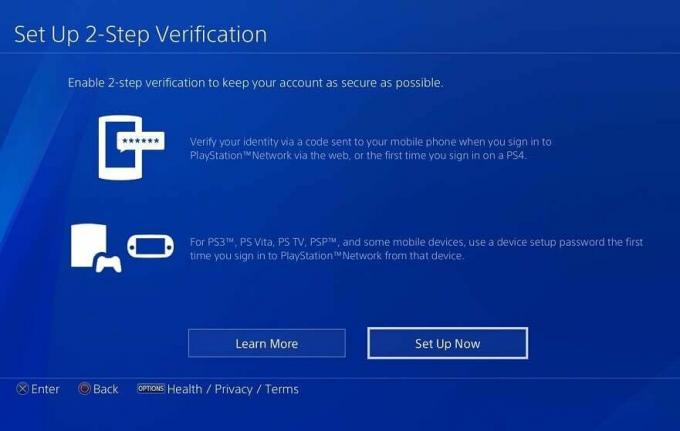
3. samm: sisestage hüpikaknasse hoolikalt oma mobiiltelefoni number ja vajutage nuppuLisama’. Kui teie number on lisatud, saate oma telefoni kinnituskoodi. Sisestage see kood oma PS4 ekraanile.
4. samm: järgmiseks logitakse teid oma kontolt välja ja kuvatakse kinnituskuva. Lugege ekraanil olevat teavet ja liikuge edasi. Seejärel klõpsake nuppu 'OKEI'.